UG怎样更改背景颜色(3种不同状况的方法)
来源:网络收集 点击: 时间:2024-07-20打开UG软件后,新建一个文件,发现绘图区背景是灰色的
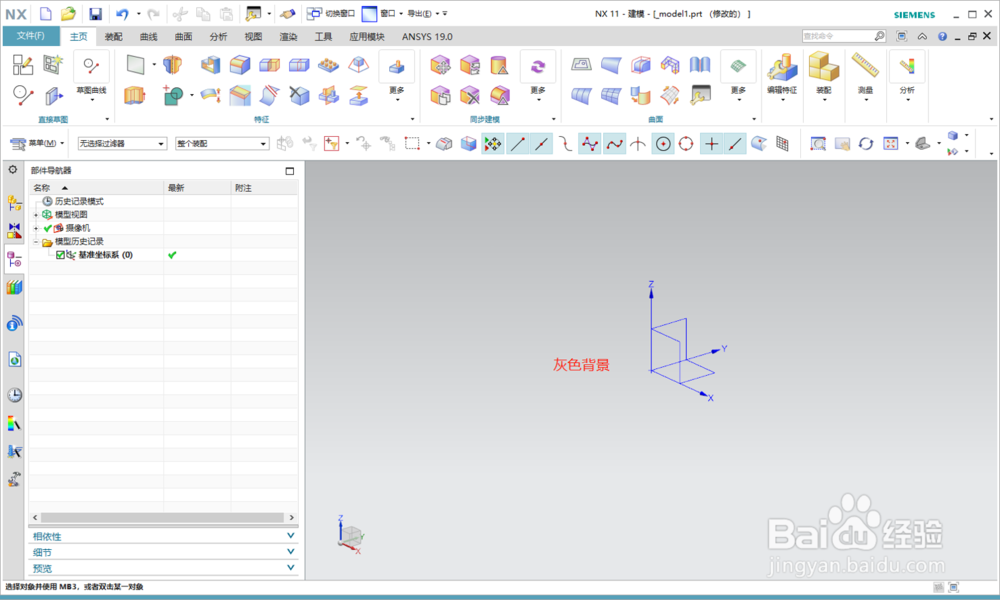 2/6
2/6依此点击菜单、首选项、背景,在弹出的编辑背景对话框中,着色视图和线框视图都选择纯色,再点击普通颜色右边的方块,弹出颜色对话框,选择白色色块,确定后即可更改背景颜色为白色
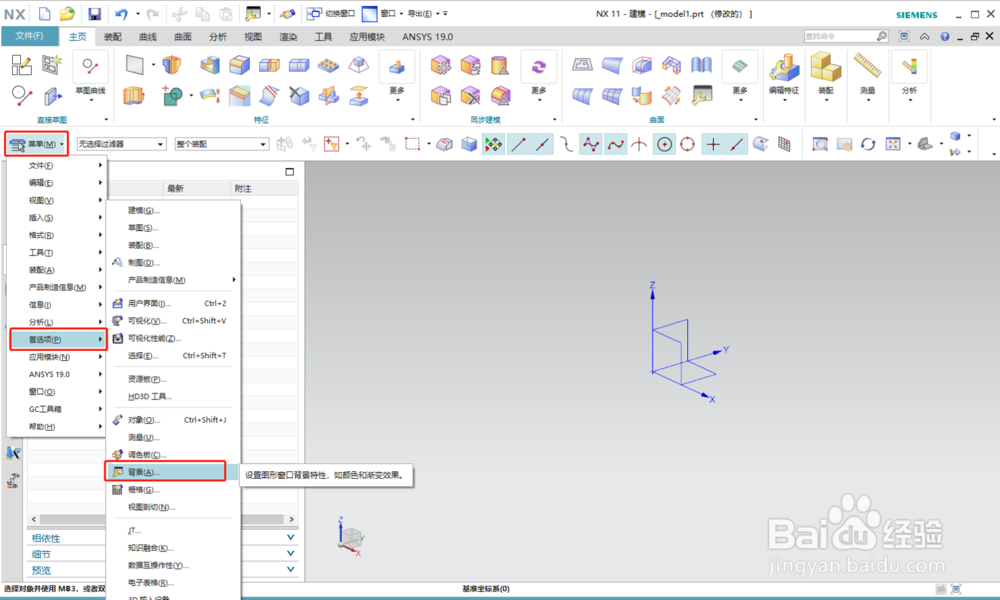
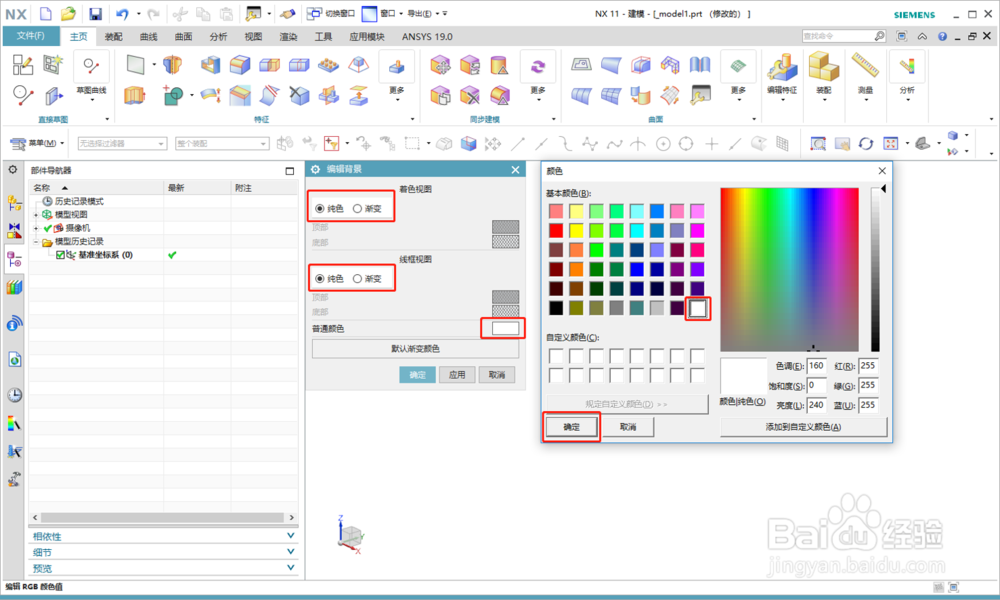 3/6
3/6关闭软件,重新打开,发现背景颜色怎么还是默认的浅灰色呢?原因是我们在自己新建的部件里更改首选项,只是对当前部件有效,要想以后新建的部件都有效,需要更改模板文件,模板文件默认的位置为D:\Program Files\Siemens\NX 11.0\LOCALIZATION\prcimpl_chinesetartup
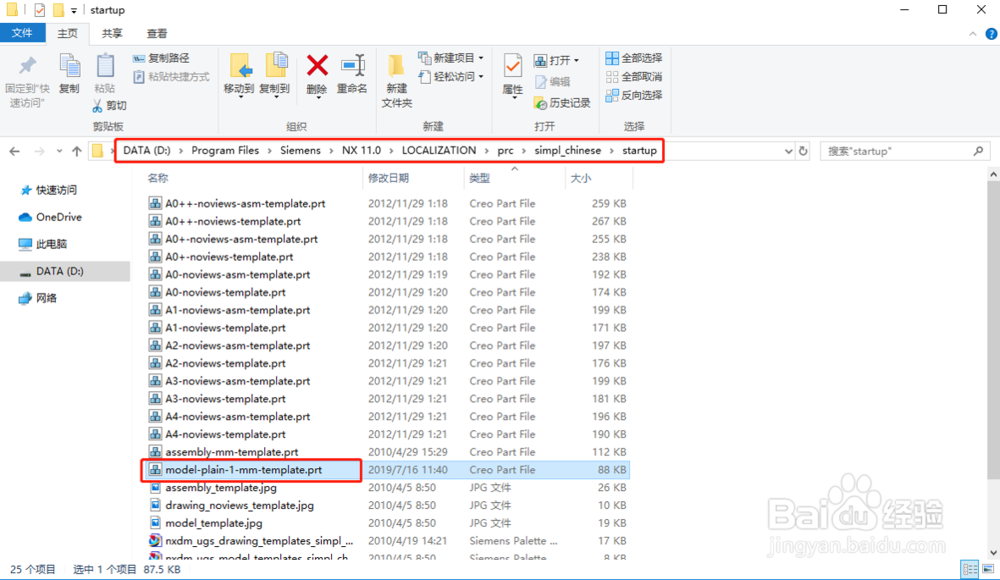 4/6
4/6打开模板文件后,我们按照步骤二再更改一次,更改好后记得保存,以后新建的文件背景颜色都是改好的,我们重新新建一个文件,发现背景颜色已经改为白色了
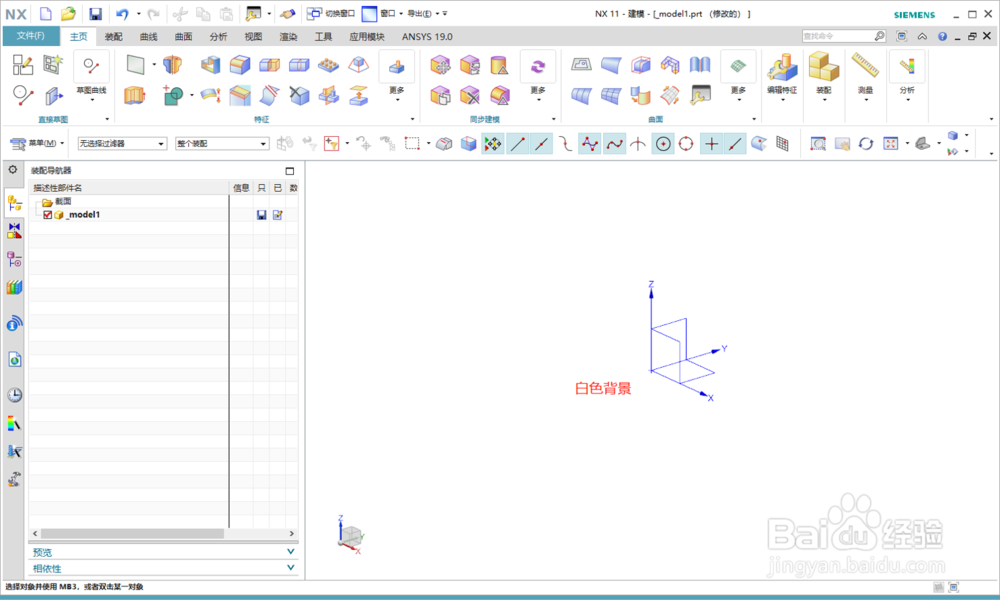 5/6
5/6刚才说的是新建的文件背景颜色都改了,但是打开外部输入的文件,比如STP、 IGS等文件时,发现背景颜色又是默认的浅灰色了,这是就需要更改对应格式文件的模板了,以更改STP203文件的模板为例:将步骤三的模板文件model-plain-1-mm-template.prt附件到如下路径D:\Program Files\Siemens\NX 11.0\STEP203UG,把step203ugnullnx110_mm文件重命名为-2,作为备份,再把刚才复制进来的文件重命名为step203ugnullnx110_mm即可
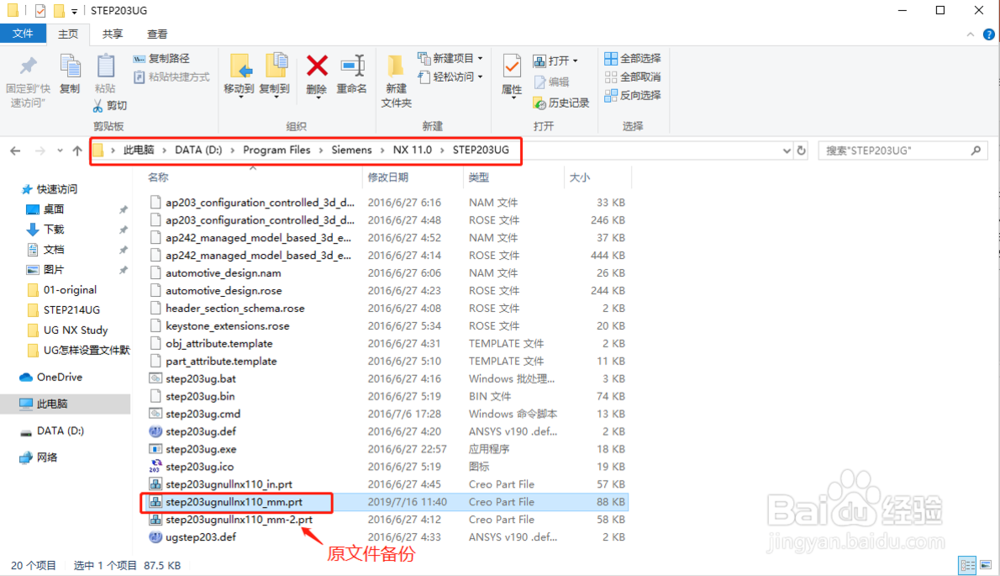 6/6
6/6我们任意打开一个STP203文件,发现背景也是白色的了,设置完成
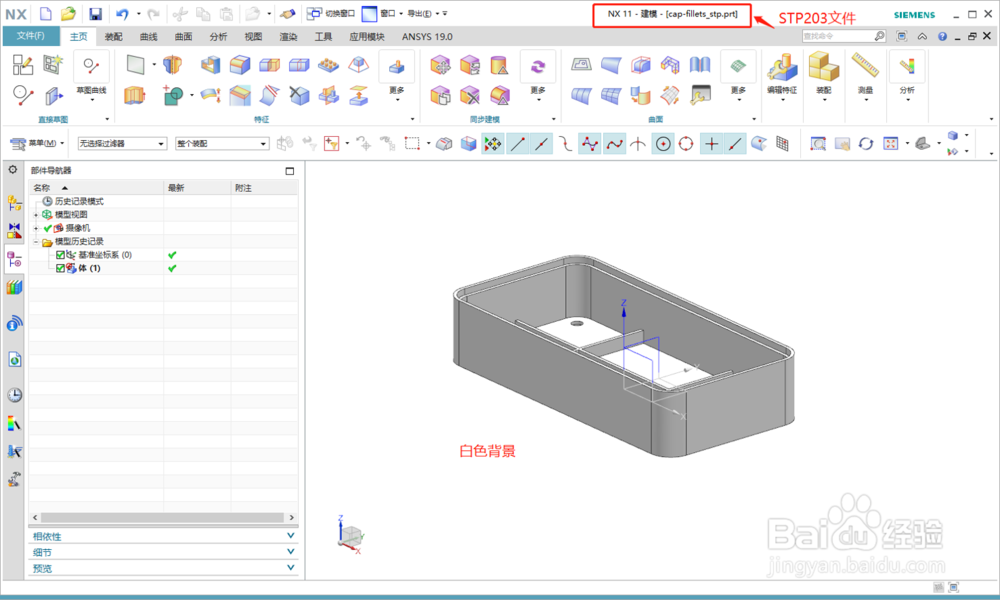 注意事项
注意事项本示例使用的UG NX11版本,不同版本之间可能会有细微差异
模板文件更改后记得保存,替换前记得备份
STP文件注意区分STP203和STP214
对于之前已经打开过的文件,暂时还不知道怎么批量的更改背景颜色,只能每个文件单独更改首选项里的背景了
版权声明:
1、本文系转载,版权归原作者所有,旨在传递信息,不代表看本站的观点和立场。
2、本站仅提供信息发布平台,不承担相关法律责任。
3、若侵犯您的版权或隐私,请联系本站管理员删除。
4、文章链接:http://www.1haoku.cn/art_977783.html
 订阅
订阅